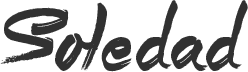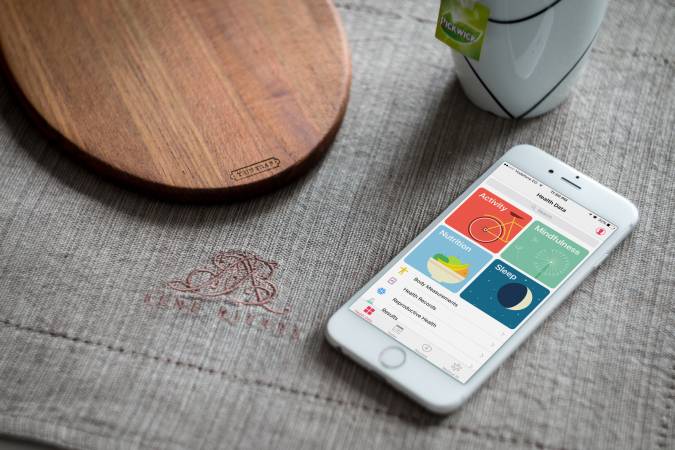في مرحلة أو أخرى، قد تحتاج إلى تسجيل شاشة الآيفون الخاص بك، من أجل مشاركة بعض المعلومات مع الأصدقاء، ومع ذلك لا تحتوي هذه الأجهزة على ميزة تسجيل شاشة مدمجة مما يعني أنه يجب عليك استخدام تطبيقات الطرف الثالث لتحقيق ذلك، وفي هذا المقال نستعرض لك أفضل تطبيقات تصوير الشاشة فيديو للايفون مجانا
أفضل تطبيقات تصوير الشاشة فيديو للايفون مجانا
-
تطبيق Airshou
تم تطوير هذا التطبيق من قبل المبدعين Shou.tv ويعمل بشكل مثالي على iOS 9، أفضل شيء هو أنه يستخدم طاقة معالجة أقل، ولكن لا يزال يعمل مع نتائج تسجيل عالية الجودة.
غالبًا ما يحب المحترفون استخدام هذا التطبيق لتسجيل الألعاب والتطبيقات، ولكن عندما يكون متصلاً بميكروفون للتسجيل الصوتي، فإنه يعاني من الكثير من الضوضاء.
يعمل هذا التطبيق بشكل مثالي على الأجهزة المحمولة ويؤدي إلى تغطية كاملة للشاشة مع نتائج تسجيل رائعة.
لتحميل التطبيق من هنا
اقرأ أيضا: أفضل تطبيقات الكتابة على الفيديو للأيفون
-
تطبيق Vidyo:
يخدم تطبيق Vidyo المستخدمين، لتسجيل مقاطع فيديو الشاشة إلى جانب عناصر التحكم الصوتية النشطة التي يمكن أن تكون الصوت الداخلي للجهاز، وكذلك الصوت من الميكروفون في نفس الوقت.
تصل الدقة المعروضة إلى 1080P بسرعة 60 إطارًا في الثانية، وهناك العديد من ميزات الخلط الجذابة لنتائج التسجيل المتقدمة. الجزء المحزن هو أنه لا يمكن للمستخدمين سماع الصوت من مكبر الصوت عند تسجيل الصوت.
لتحميل التطبيق من هنا

أفضل تطبيقات تصوير الشاشة فيديو للايفون مجانا
-
تطبيق BB recorder:
هنا شاشة أخرى مسجلة للمستخدمين النشطين والتي تساعد في النسخ المتطابق بسهولة أثناء التسجيل، أفضل جزء هو أنه يسمح بالدفق السهل مع واجهة مستخدم بديهية للغاية، يمكن استخدام BB Recorder لتسجيل الكاميرا وتسجيل الشاشة الحية، واحتياجات التقاط الشاشة الأساسية.
لتحميل التطبيق من هنا
-
تطبيق drphone
يمكنك الاستفادة من أداة البرنامج هذه في iOS وكذلك إصدار Windows مع أفضل ميزة، وهي وظيفة بدء التشغيل بنقرة واحدة.
يمكن للمستخدمين أيضًا الاستمتاع بالإعدادات المخصصة مع التطبيق، بحيث يمكن إنشاء مقاطع الفيديو المطلوبة بسهولة، يمكن استخدام هذا التطبيق للعروض التقديمية والتعليم والألعاب، والأعمال واحتياجات التسجيل الأخرى.
-
تطبيق CoolPixel:
CoolPixel ليس مجرد مقطع فيديو مسجّل بل يعمل أيضًا كبرنامج تحرير فيديو متقدم. يحب الأشخاص استخدام مسجل الشاشة هذا للألعاب، ولكنه غير قادر على التقاط صوت اللعبة أثناء عملية التسجيل.
لتحميل التطبيف من هنا
-
تطبيق QuickTime Player (Free Mac):
هذا البرنامج مملوك لشركة Apple، وتم تصنيفه كواحد من أقوى الشاشات المسجلة باستخدام مشغل وسائط من النوع المدمج. يمكن للمستخدمين عرض عدد كبير من تنسيقات الملفات باستخدام أداة البرنامج هذه. ينتج عن تقنية تسجيل الفيديو المتقدمة إخراج عالي الجودة مع تركيبة صوتية محسنة.

أفضل تطبيقات تصوير الشاشة فيديو للايفون مجانا
-
تطبيق ScreenFlow:
هو تطبيق لنظام التشغيل Mac والذي يمكن استخدامه لتسجيل شاشة iPhone / iPod. هو أحد هذه التطبيقات حيث ستحتاج دائمًا إلى كبل توصيل وكمبيوتر Mac، في إعدادات التطبيق، ما عليك سوى اختيار شاشة الجهاز التي تقوم بتسجيل الشاشة من خلالها، سيظهر هذا في القائمة المنسدلة.
إذا كنت بحاجة إلى تضمين الصوت، فما عليك سوى وضع علامة لتضمين التقاط الميكروفون، أو أي جهاز التقاط صوتي آخر قد تستخدمه. يعد
لتحميل التطبيق من هنا
-
تطبيق DU Recorder
أداة تسجيل شاشة iOS شائعة وموثوق بها والتي تعمل كمنشئ بث مباشر، باستخدامه ستتمكن من تسجيل أو بث أي محتوى من اختيارك، بما في ذلك اللعب والعروض الحية وحتى الألعاب الرياضية وغيرها.
سواء كنت تقوم فقط بتسجيل الشاشة أو البث المباشر، تمنحك DU تحكمًا كاملاً في الجودة التي ترغب في العمل معها.
لتحميل التطبيق من هنا
اقرأ أيضا: أفضل برامج التسوق للايفون

أفضل تطبيقات تصوير الشاشة فيديو للايفون مجانا
كيفية تسجيل الشاشة على الايفون:
الخطوة 1: تمكين تسجيل الشاشة على جهاز iOS الخاص بك.
ابدأ التسجيل عن طريق فتح تطبيق الإعدادات على جهازك.
اختر مركز التحكم> تخصيص عناصر التحكم.
قم بالتمرير لأسفل وانقر فوق علامة الجمع بجانب تسجيل الشاشة.
الخطوة 2: قم بإعداد مسجل الشاشة
اسحب لأعلى من أسفل الشاشة واضغط على زر تسجيل الشاشة، ثم حدد التقاط TechSmith.
انقر على زر صوت الميكروفون إذا كنت ترغب في تسجيل الصوت.
الخطوة 3: تسجيل شاشتك
انقر فوق بدء البث عندما تكون مستعدًا لبدء التسجيل، أغلق مركز التحكم وتتبع العملية التي تريد تسجيلها.
عندما تريد إيقاف التسجيل، اسحب لأعلى من أسفل الشاشة، واضغط على زر تسجيل الشاشة، أو اضغط على شريط الحالة الأحمر في أعلى الشاشة لإيقاف التسجيل على الفور.
أخيرًا، يتم حفظ التسجيل وجاهز للمشاركة.
المراجع